Excel 2013에서 셀 색을 변경하는 방법
큰 스프레드 시트는 일반적으로 화면에서 보든 인쇄 된 문서로 보든 읽기가 매우 어렵습니다. 스프레드 시트를보다 쉽게 읽을 수있는 방법에는 여러 가지가 있지만 가장 단순하고 가장 효과적인 방법 중 하나는 특정 유형의 데이터가 포함 된 행에 색상을 추가하거나 다른 모든 행에 색상을 추가하는 것입니다. 이렇게하면 같은 행에있는 데이터를 쉽게 파악할 수있을뿐 아니라 스프레드 시트를 더보기 좋게 만들 수 있습니다. 따라서 Excel 2013에서 셀에 색상을 추가하려면 아래 단계를 따르십시오.
Excel 2013에서 셀 배경색 변경
우리는 셀 자체의 색상을 바꿀 것입니다. 텍스트의 색상은 동일하게 유지됩니다. 예를 들어 셀에 검은 색 텍스트가 있고 셀의 색을 검은 색으로 변경하면 텍스트가 표시되지 않습니다. 아래 튜토리얼에서 사용중인 채우기 색상 버튼 오른쪽에있는 글꼴 색상 버튼을 클릭하여 텍스트 색상을 변경할 수 있습니다.
1 단계 : Excel 2013에서 스프레드 시트를 엽니 다.
2 단계 : 마우스를 사용하여 셀 색상을 추가 할 셀을 선택하십시오. 시트 왼쪽의 행 번호 또는 시트 상단의 열 문자를 클릭하여 전체 열 또는 행을 선택할 수 있습니다.

3 단계 : 창의 맨 위에있는 홈 탭을 클릭하십시오.
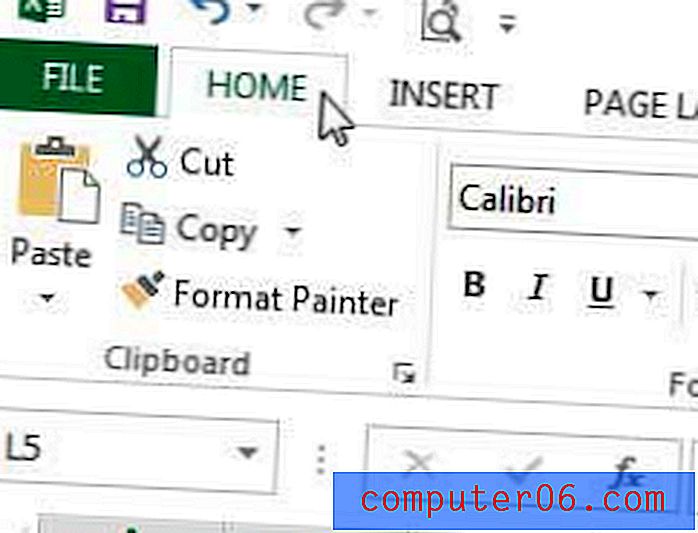
3 단계 : 창의 맨 위에있는 리본의 글꼴 섹션에서 채우기 색상 버튼 오른쪽에있는 아래쪽 화살표를 클릭합니다.
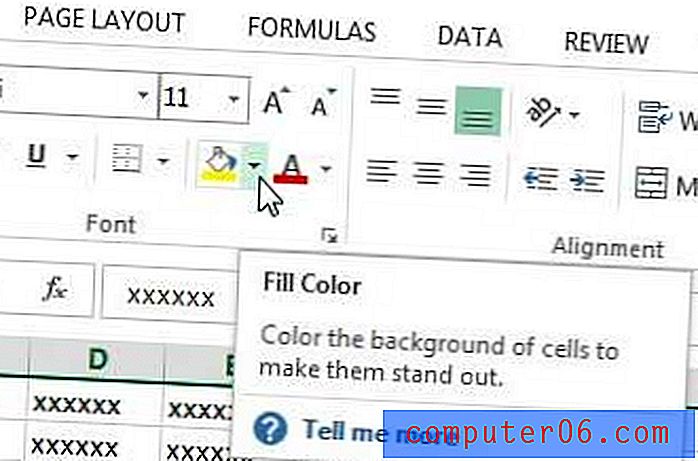
4 단계 : 선택한 셀에 추가 할 셀 색상을 클릭하십시오.
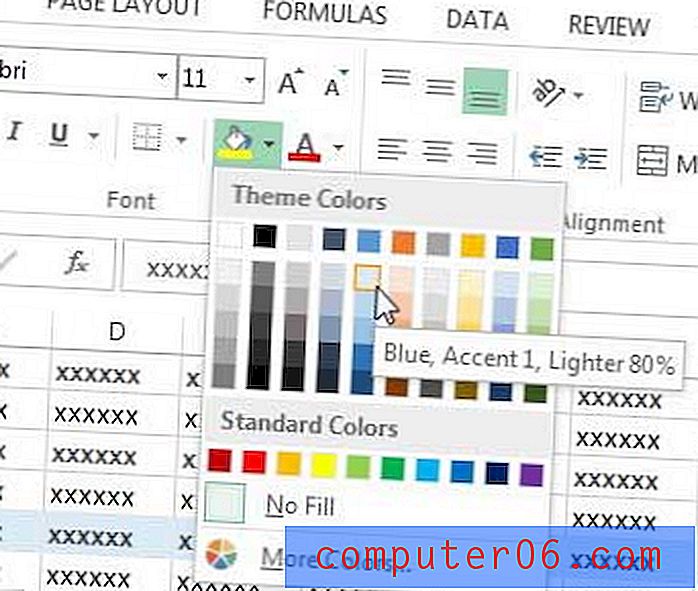
스프레드 시트에서 서식을 많이 설정했거나 서식이 많은 스프레드 시트를받은 경우 모든 서식을 제거 할 수 있습니다. 스프레드 시트가 최대한 간단하도록 Excel 2013에서 셀 서식을 제거하는 방법에 대해 알아보십시오.



